V systému Windows 10 můžete nastavit barvu zvýraznění napřizpůsobit tapetu, nebo kontrast s ní. Máte na výběr, aby systém Windows vybral správnou barvu na základě tapety, nebo si ji můžete vybrat sami. Existují některé barvy, které jednoduše nemůžete nastavit jako akcentní barvu. Jsou příliš tmavé nebo příliš světlé. Tehdy vám systém Windows 10 sdělí, že barva není podporována. To zahrnuje skutečnou černou, ale existuje hack hack, který vám umožní získat skutečnou černou barvu přízvuk v systému Windows 10.
Měli bychom zmínit, že vám toto vyladění dovolínastavit skutečné černé zvýraznění barvy pro záhlaví, ale může to ovlivnit viditelnost textu. Některý text již nemusí být čitelný, takže postupujte na vlastní nebezpečí. Měli bychom také zmínit, že to změní pouze barvu záhlaví od Windows 10 build 1803. Pokud používáte starší verzi, může se zobrazit černý panel úloh a nabídka Start. Budete muset upravit registr, který vyžaduje administrátorská práva.
True Black Accent Color
Otevřete aplikaci Nastavení a přejděte naSkupina nastavení personalizace. Vyberte kartu Barva. Vypněte průhlednost a vypněte „Zobrazit barvu na Start, na hlavním panelu a v centru akcí“. Ponechte možnost „Titulky“ aktivována.

Otevřete registr Windows a přejděte do následujícího umístění.
HKEY_CURRENT_USERSOFTWAREMicrosoftWindowsDWM
Zde hledejte hodnotu s názvem AccentColor. Poklepejte na něj a nastavte jeho hodnotu na 171717. Dále vyhledejte klíčovou hodnotu s názvem ColorPrevalence a poklepejte na ni a nastavte její hodnotu na 1.
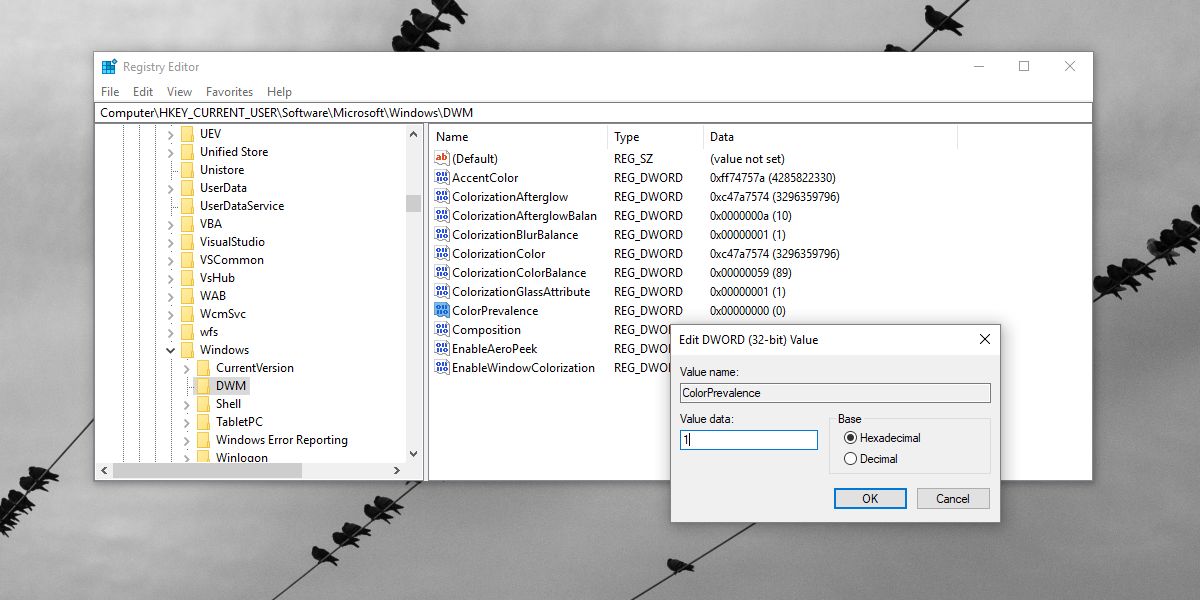
To je vše, co musíte udělat. Jako další krok můžete vytvořit novou DWORD (32bitovou) hodnotu s názvem AccentColorInactive a nastavit její hodnotu na 444444. Tímto se barva oken na pozadí zvýší. Nyní byste měli mít skutečně černé záhlaví. Nastavte pěknou, zlověstnou tapetu tak, aby odpovídala, a máte docela dobře vypadající plochu.
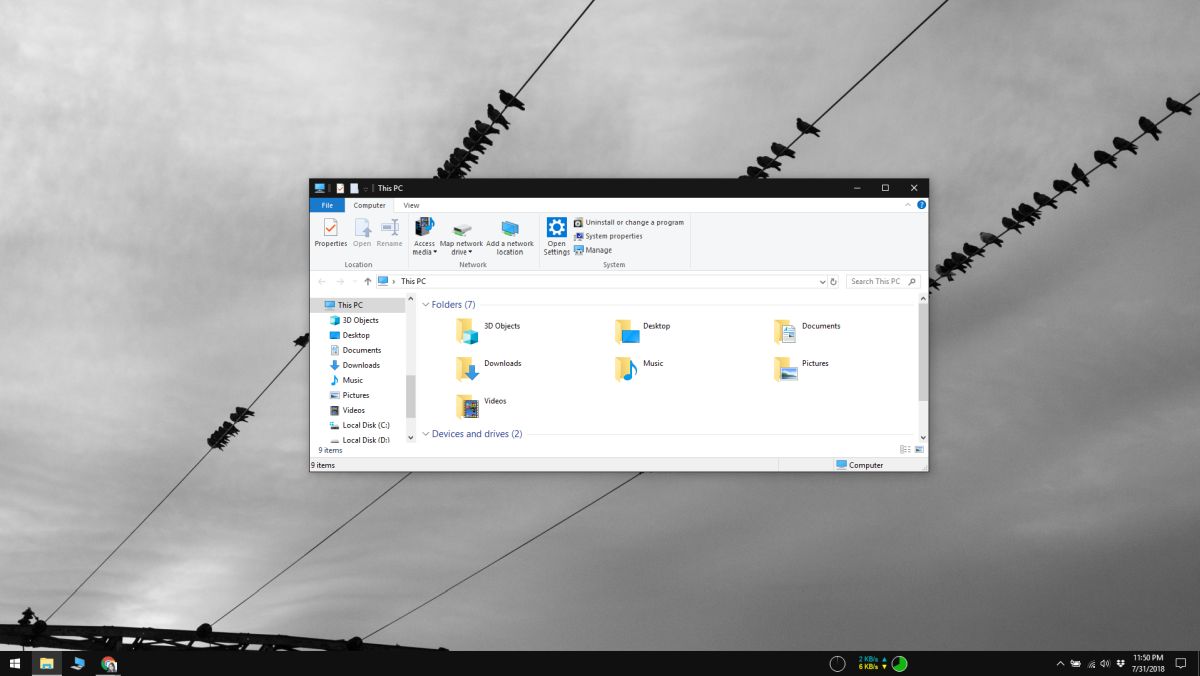
Chcete-li to vrátit zpět, nastavte hodnotuHodnota ColorPrevalence zpět na 0. Otevřete aplikaci Nastavení a vyberte jinou barvu přízvuku. Pokud chcete, znovu aktivujte efekty průhlednosti a povolte barvy pro nabídku Start, hlavní panel a centrum akcí.
Pokud z nějakého důvodu změna nebereefekt okamžitě, restartujte systém. Pokud se změny stále nezobrazují, vraťte se do registru Windows a zkontrolujte hodnotu klíčů, které jste upravili. Ručně je vraťte zpět do původního stavu. Pokud vše ostatní selže, jednoduše otevřete aplikaci Nastavení a přejděte do skupiny nastavení Personalizace. Vyberte kartu Téma a povolte libovolný motiv.













Komentáře